微软windows10电脑操作系统是自带微软拼音输入法的,但是很多朋友使用惯了第三方输入法想将微软拼音输入法删除,但是不知道怎么操作,别着急,下面就给您带来删除微软拼音输入法的方法。
不少朋友现在习惯了使用搜狗等第三方输入法,感觉windows操作系统自带的输入法不是很好用,特别是win10系统自带的微软拼音输入法,那就来看看小编是怎么删除微软拼音输入法的。
微软拼音输入法怎么删除
1.点击win10桌面右下角的输入法图标我们可以看到系统默认安装了微软拼音输入法,然后我们来看看删除的方法。

卸载微软拼音电脑图解1
2.鼠标右键桌面左下角的开始按钮,在弹出的菜单中选项设置选项,进入下一步。
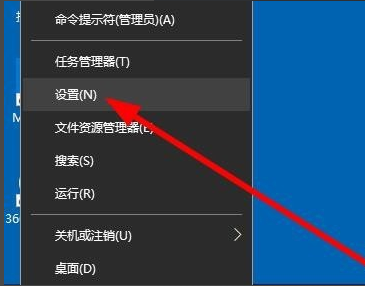
微软拼音电脑图解2
3.在系统设置界面点击“时间和语言”选项,进入下一步。
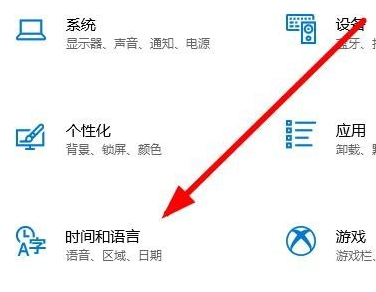
输入法电脑图解3
4.在新出现的界面的左侧点击“语言和区域”选项,进入下一步。

输入法电脑图解4
5.然后点击右侧的中文选项,然后在弹出的菜单中点击选项按钮,进入下一步。

卸载微软拼音电脑图解5
6.在出现的输入法列表中,点击微软拼音选项,然后点击“删除”按钮即可。
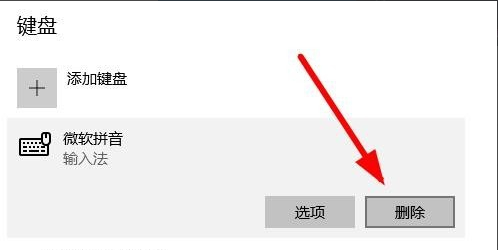
删除微软拼音电脑图解6
重启系统后微软拼音输入法就不见了。
- Win7 64位纯净版
- 新萝卜家园GhostWin7 SP1 X86电脑城纯净版2014.08
- 雨林木风ghost win7 SP1纯净版(64位)2014.03
- Win7 32位纯净版
- 雨林木 Ghost Win7 SP1 X64旗舰版(64位) 2014.05
- 拾零技术GhostWin7 SP1 X86旗舰纯净版(32位)2014.05
- 纯净版XP系统
- 电脑公司 GHOST XP SP3 纯净版 2014.05
- 雨林木风GHOST XP SP3 纯净版 YN2014.05
------分隔线------








